Proxy Nedir?
Türkçe kelime anlamı olarak elçi anlamına gelen proxy, herhangi bir ağ sisteminde (internet gibi) cihazların birbirlerine bağlanırken arada bir sunucunun kullanılması işlemine denir ve bu sunucuya geçit (gateway) adı verilir.
Proxy Nasıl Kullanılır?
Proxy kullanılarak yapılan bağlantı sistemlerinde, cihazlar önce geçit makineye (gateway) bağlanırlar ve istemci cihaz tarafından talep edilen internet sitesi, geçit makine tarafından tarayıcıya aktarılır.
Proxy Ne İşe Yarar?
Günümüz Türkiye internet sisteminde, birçok internet sitesine erişim yasağı konulmuş ve bu sayfaların kullanıcı tarafından görüntülenmesi, standart internet ayarları ile mümkünatsız hale gelmiştir. Ancak, yasaklı internet sitelerine girilebilmesi proxy sayesinde mümkün hale gelmektedir.
Proxy kullanımı ve tarayıcılara ilişkin proxy değiştirme bilgilerini, makalenin ilerleyen bölümlerinde anlatacağım.
Proxy Değiştirmek
Proxy ayarları, kullanıcıların internet sitelerini görüntülemek amacıyla kullandıkları tarayıcılar (internet explorer, mozilla firefox, Chrome,Safari vb.) üzerinden kolaylıkla değiştirilebilmektedir ancak bu değiştirme işlemi tarayıcıdan tarayıcıya küçük farklılıklar gösterebilmektedir.
Değiştirilecek olan proxy adresleri, zaman içerisinde kullanılırlıklarını yitirdiklerinden, sık sık yeni proxy adresleri bulmak gereksinimi doğmaktadır. Güncel proxy adreslerini paylaşan ücretli hizmet sağlayıcılar olsa da bu işlemi ücretsiz olarak gerçekleştirebilmek de, bazı internet siteleri sayesinde mümkündür.
Tarayıcılar üzerinden proxy ayarlarının nasıl değiştirilebileceğinden bahsetmeden önce, güncel proxy adreslerini edinebileceğiniz internet siteleri hakkında bilgi vermek isterim.
Proxy Listesi (Proxy List)
Proxy listesi, önceki başlıkta da bahsetmiş olduğum gibi, güncel proxy adreslerinin takip edilerek son kullanıcıya sunulduğu hizmet sağlayıcılarının genel adıdır.
Proxy adresleri, ip (ip hakkında daha detaylı bilgi için önceki makalemi inceleyebilirsiniz) olarak paylaşılmakta olup, proxy adreslerinin değiştirilebilmesi için güncel ip değerlerinin tarayıcı ayarları içerisinden düzenlenmesi gerekmektedir. Bu işlemi otomatik olarak gerçekleştiren tarayıcı eklentileri olsa da performans açısından bu işlemi manuel olarak gerçekleştirmek daha sağlıklı olmaktadır.
Bedava Proxy Siteleri (Free Proxy)
Bazı internet sitelerinin bazı ülke girişlerine yasaklandığını da göz önünde bulundurarak; ülke, port, protokol, gizlilik seviyesi ve hız gibi filtrelemeli aramaları destekleyen bir internet sitesinden bahsetmek istiyorum. Kullanıcılar iiin anonim sörf olanağı da sağlayan bu internet sitesinin, güncel proxy aramaları da yapabilmenizi sağlayan aracına Free Proxy List - Public Proxy Servers (IP PORT) - Hide My Ass! adresinden erişebilirsiniz.
Proxy Nasıl Bulunur?
Hidemyass internet sitesinin proxy arama sayfasında daha sağlıklı proxy’ler bulabilmek için lütfen aşağıdaki unsurlara dikkat ediniz:
- Ülke seçimi olarak Amerika (USA) seçimi yapmanız halinde, ülke erişim sınırlandırması bulunan internet sitelerine erişiminiz daha kolay olur çünkü internet sitelerinin Amerika’daki internet kullanıcılarına erişim yasağı koyduğu pek görülmemiştir.
- Protokol olarak mümkünse https, değilse http seçimini kullanın. Socks 4/5 bağlantı tipinde internet tarayıcınız ile gezinebilmeniz pek mümkün olmayacaktır.
- Gizlilik seviyesi (anonymity level) olarak yüksek (high) değerin altında seçimleri kullanmamaya çalışın.
- Speed ve connection time olarak olabildiğince hızlı bağlantıları tercih edin yoksa 56K modemden beter duruma düşebilirsiniz.
Yasaklı Sitelere Giriş
Her ne kadar tarayıcınızın ayarlarını değiştirmek suretiyle proxy kullanarak tüm internet sitelerine erişim sağlayabilecek olsanız da, bazen zaman kaybeymeden hızlıca erişim izniniz bulunmayan bir sayfayı görüntülemeniz gerektiğinde, bu hizmeti veren internet sitelerinden faydalanmanız da faydalı olabiliyor.
Yasaklı sitelere erişiminizi sağlaması kolaylığı sağlayan bazı internet siteleri aşağıdaki gibidir:
- Ninja Proxy
- hidemyass
- ktunnel
Ninja Proxy Nedir?
Ninja proxy, bir zamanlar youtube internet sitesinde olduğu gibi, yasaklı sitelere tarayıcı ayarlarınızı değiştirmeden erişmenizi sağlayan bir internet sitesidir.
Proxy Nasıl Değiştirilir?
Proxy adresleri, bir ip adresi ve bir adet porttan oluşurlar. Proxy değiştirmek için de yukarıda bahsettiğim internet sitelerinden proxy araması ile geçilmek istenen ip adresinin ve portunun bulunması gerekmektedir.
Tarayıcı üzerinden proxy adreslerinin değiştirilmesi, tarayıcıdan tarayıcıya değişiklik göstermektedir. Genellikle bağlantı ayarları aracılığıyla değiştirilebilen tarayıcı proxy adreslerinin değiştirilme işlemlerini sırayla açılamaya çalışacağım.
Google Chrome Proxy Değiştirmek (Chrome Proxy Ayarlamak)
1. Öncelikle sağ üst kısmındaki üç çizgiye tıklayarak ayarlar tuşuna basınız.
2. Açılan sayfanın en aşağısına inerek “Gelişmiş ayarları göster” tuşuna basınız.
3. Ağ başlığı alntında bulunan “proxy ayarlarını değiştir” butonuna tıklayınız.
4. Bağlantılar (Connections) sekmesi altında “Yerel ağ ayarları (Lan settings)”na tıklayınız.
5. Açılan pencerede “Yerel ağınız için bir proxy sunucu kullanın (Bu ayarlar çevirmeli bağlantılarda ya da VPN bağlantılarında geçerli olmaz)” (use a proxy server for your LAN) seçeneğini aktive edin.
6. Adres kısmına proxy adresinin ip’nini, port kısmına da proxy’nin port değerini yazarak tamam tuşuna basınız.
7. İşlem tamamlandı, artık dilediğiniz internet sitesini açabilirsiniz

Mozilla Firefox Proxy Değiştirmek (Mozilla Firefox Proxy Ayarlamak)
1. Araçlar/seçenekler (Tools/Options) seçimi ile ayarlar penceresini açın.
2. En üstten gelişmiş (advanced) sekmesini aktive edin.
3. Gelişmiş sekmesi altındaki Ağ (network) sekmesini seçin ve ayarlar (settings) butonuna tıklayın.
4. Vekil sunucuları düzenleyin (configure proxies) başlığı altındaki seçimlerden en alttaki olan “vekil Sunucu Ayarları” (manuel proxy configuration) seçeneğini seçin.
5. HTTP vekil sunucusu (http proxy) kutucuğuna proxy ip adresini, port kutucuğuna da port değerini yazın ve tamam tuşuna basın.
6. İşlem tamamlandı, artık dilediğiniz internet sitesini açabilirsiniz

İnternet Explorer Proxy Değiştirmek (İnternet Explorer Proxy Ayarlamak)
1. Araçlar/internet seçenekleri seçimini yaparak ayarlar menüsünü açın.
2. bağlantılar sekmesini aktive edin ve ardından “Yerel ağ ayarları” tuşuna tıklayın.
3. Yerel ağınız için bir proxy sunucu kullanın onay kutucuğunu seçerek aktif halen getirin
4. Adres metin kutusuna, proxy ip adresini; bağlantı noktası (port) kutucuğuna da port numarasını yazın ve tamam tuşuna basarak seçimlerinizi onaylayın.
5. İşlem tamamlandı, artık dilediğiniz internet sitesini açabilirsiniz

Safari Proxy Değiştirmek (Safari Proxy Ayarlamak)
1. Sağ üstteki dişli ikonuna tıklayın ve ardından seçenekler (preferences) tuşuna yapın.
2. gelişmiş (advanced) sekmesi altındaki proxies başlığının karşısındaki “ayarları değiştir” (change settings) tuşuna basınız.
3. Bağlantılar (Connections) sekmesi altında “Yerel ağ ayarları (Lan settings)”na tıklayınız.
4. Açılan pencerede “Yerel ağınız için bir proxy sunucu kullanın (Bu ayarlar çevirmeli bağlantılarda ya da VPN bağlantılarında geçerli olmaz)” (use a proxy server for your LAN) seçeneğini aktive edin.
5. Adres kısmına proxy adresinin ip’nini, port kısmına da proxy’nin port değerini yazarak tamam tuşuna basınız.
6. İşlem tamamlandı, artık dilediğiniz internet sitesini açabilirsiniz

Proxy Kaldırmak
Yukarıda 4 farklı tarayıcı için tekrarlanan proxy değiştirme işlemlerinin tümünde bulunan “no proxy” seçeneğini seçmeniz halinde, yaptığınız proxy ayarları kaldırılarak, tarayıcınız tarafından proxy kullanılmaksızın internete girebilirsiniz.




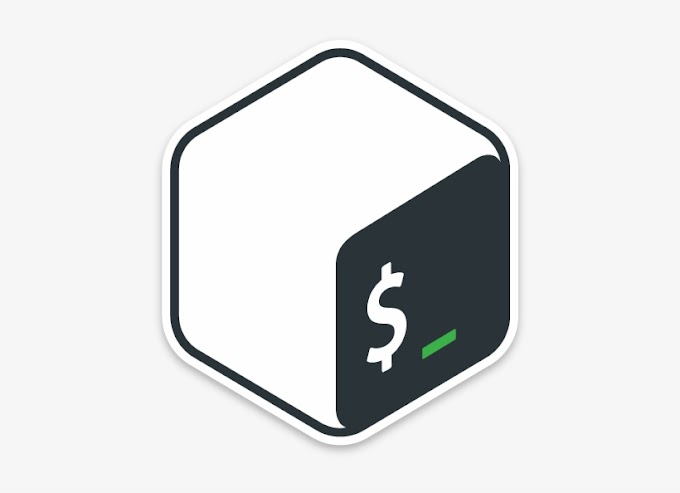



0 Yorumlar
Yorumunuz İçin Teşekkür Ederiz